Danh mục sản phẩm
LAPTOP MỚI
LAPTOP CŨ
Laptop Dell cũ
Laptop Dell Inspiron cũ
Laptop Dell XPS cũ
Laptop Dell Latitude cũ
Laptop Dell Alienware cũ
Laptop Dell Gaming cũ
Laptop Dell Vostro cũ
Laptop Dell Precsion cũ
Laptop HP cũ
Laptop HP Spectre cũ
Laptop HP Envy cũ
Laptop HP Omen cũ
Laptop HP Zbook cũ
Laptop HP Elitebook cũ
Laptop HP Probook cũ
Laptop HP Pavilion cũ
HP Victus cũ
HP Laptop cũ
Laptop Thinkpad cũ
Lenovo Thinkpad E cũ
Lenovo Thinkpad P cũ
Lenovo Thinkpad T cũ
Lenovo Thinkpad X cũ
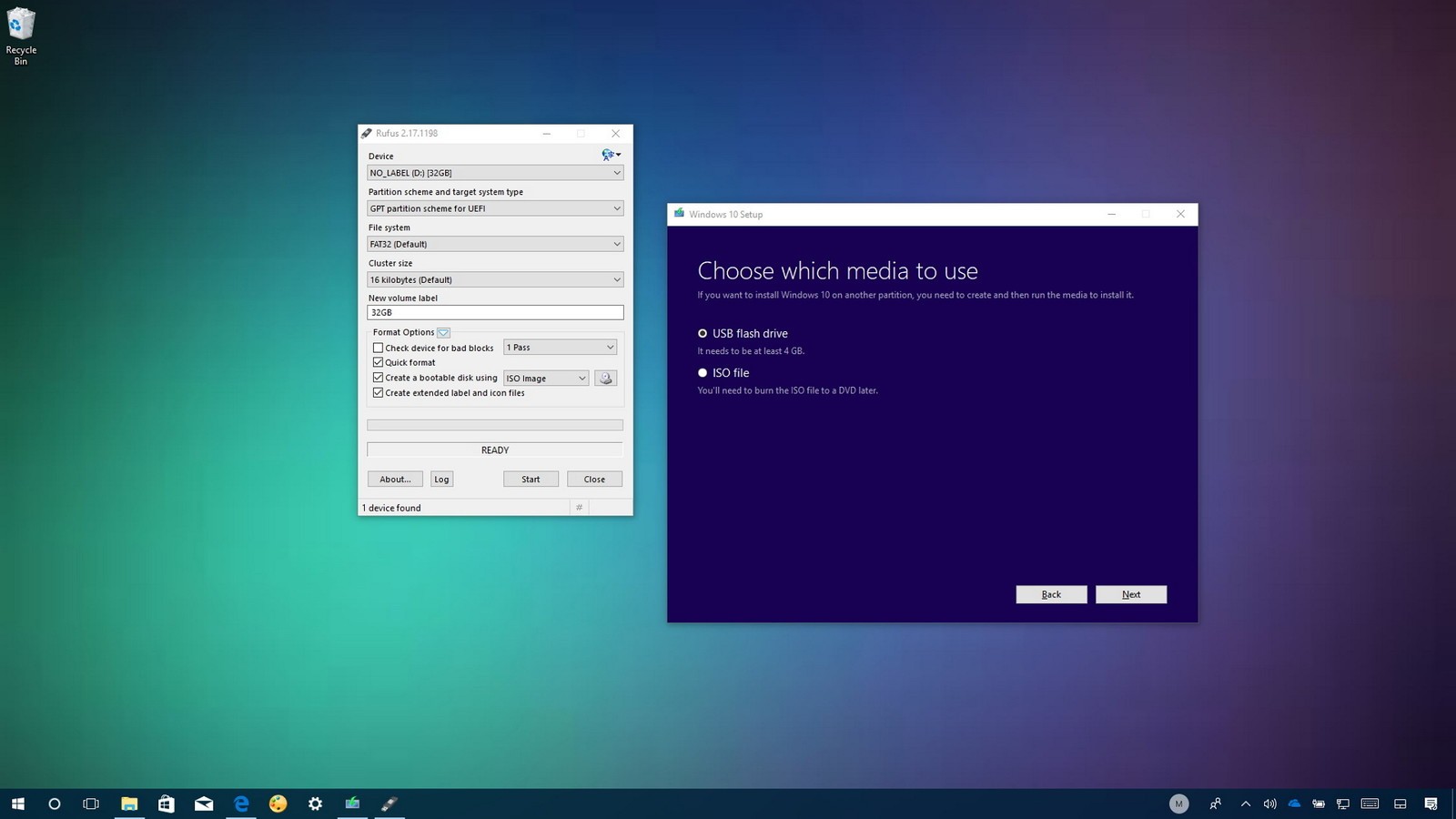







 Bấm Install now để tiếp tục.
Bấm Install now để tiếp tục. Cửa sổ tiếp theo sẽ yêu cầu nhập Key bản quyền, nếu chưa có key bạn đọc có thể skip để tiếp tục.
Cửa sổ tiếp theo sẽ yêu cầu nhập Key bản quyền, nếu chưa có key bạn đọc có thể skip để tiếp tục. Chấp nhận với điều khoản sử dụng và Next.- Tại bước này trình cài đặt sẽ hỏi bạn muốn Upgrade Windows (giữ lại tài liệu cá nhân và ứng dụng) hay cài đặt bản Windows mới hoàn toàn. Bạn đọc nên sử dụng lựa chọn số 2 để đảm bảo Windows mới sẽ không gặp phải bất cứ lỗi lầm nào. Tuy nhiên, lựa chọn đầu tiên cũng sẽ tiết kiệm được lượng lớn thời gian khi không cần phải cài đặt lại những phần mềm cần thiết.
Chấp nhận với điều khoản sử dụng và Next.- Tại bước này trình cài đặt sẽ hỏi bạn muốn Upgrade Windows (giữ lại tài liệu cá nhân và ứng dụng) hay cài đặt bản Windows mới hoàn toàn. Bạn đọc nên sử dụng lựa chọn số 2 để đảm bảo Windows mới sẽ không gặp phải bất cứ lỗi lầm nào. Tuy nhiên, lựa chọn đầu tiên cũng sẽ tiết kiệm được lượng lớn thời gian khi không cần phải cài đặt lại những phần mềm cần thiết.
 Chọn phân vùng muốn cài đặt Windows.
Chọn phân vùng muốn cài đặt Windows. Windows bắt đầu tiền hành cài đặt, tốc độ sẽ tùy thuộc vào ổ cứng.
Windows bắt đầu tiền hành cài đặt, tốc độ sẽ tùy thuộc vào ổ cứng.
 Chọn Do this later để bỏ qua bước này và nhập key bản quyền sau khi hoàn thành việc cài đặt.
Chọn Do this later để bỏ qua bước này và nhập key bản quyền sau khi hoàn thành việc cài đặt. Sử dụng cài đặt mặc định.
Sử dụng cài đặt mặc định. Đăng nhập tài khoản Microsoft của người dùng.Sau khoảng 10 phút chờ đợi nữa máy tính đã được cài đặt thành công Windows 10 Creators Update và bây giờ bạn đọc có thể tận hưởng những tính năng mới nhất của nó.
Đăng nhập tài khoản Microsoft của người dùng.Sau khoảng 10 phút chờ đợi nữa máy tính đã được cài đặt thành công Windows 10 Creators Update và bây giờ bạn đọc có thể tận hưởng những tính năng mới nhất của nó. Thông số, tên mã của Windows 10 Creators.
Thông số, tên mã của Windows 10 Creators.
